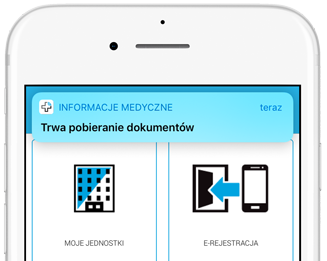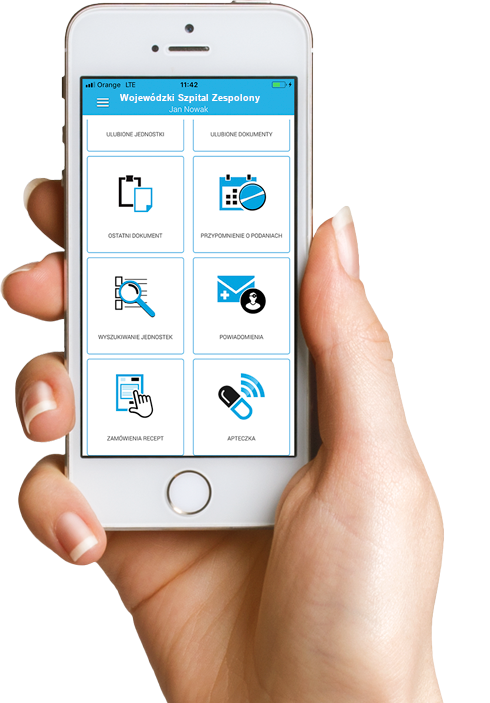
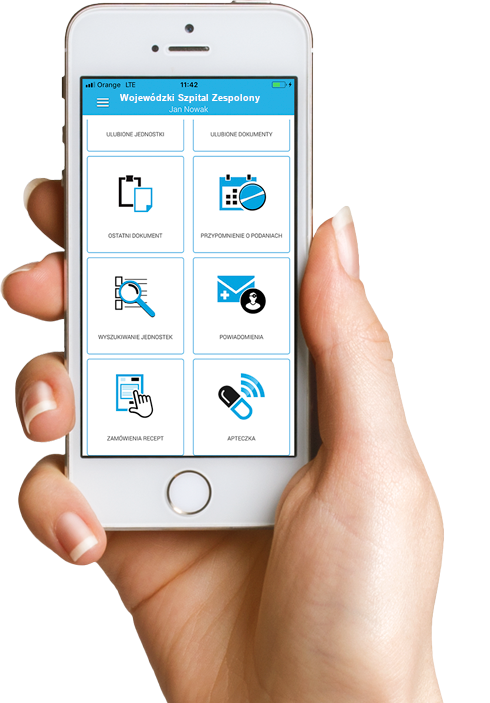
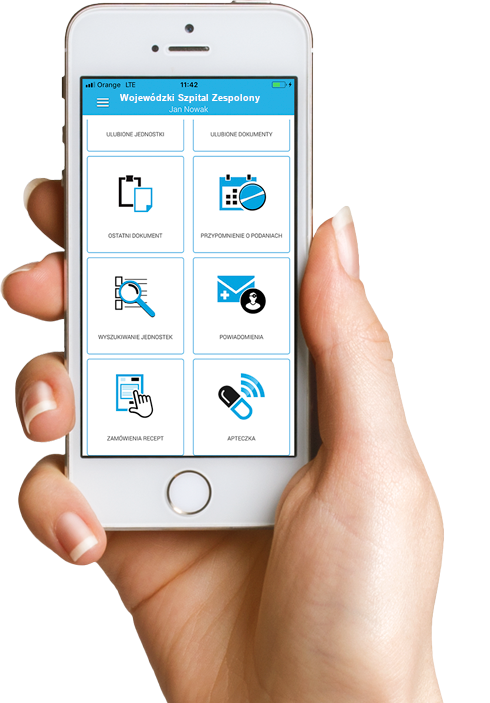
Dzięki aplikacji mobilnej Informacje Medyczne uzyskasz dostęp do dokumentacji opisującej Twoje leczenie w Wojewódzkim Szpitalu Zespolonym im. L. Rydygiera w Toruniu. Bez potrzeby wizyty w placówce pobierzesz udostępnione informacje bezpośrednio na swój telefon, w sposób bezpieczny, z wysokim poziomem poufności. Wyniki badań, karty informacyjne, recepty, Twoja prywatna apteczka – od tej pory wszystko w jednym miejscu i zawsze pod ręką.
Co więcej, już wkrótce będziesz mógł także udostępnić wybrane dokumenty swojemu lekarzowi, jeszcze przed wizytą w Szpitalu.
Połącz się z nami i bądź na bieżąco.
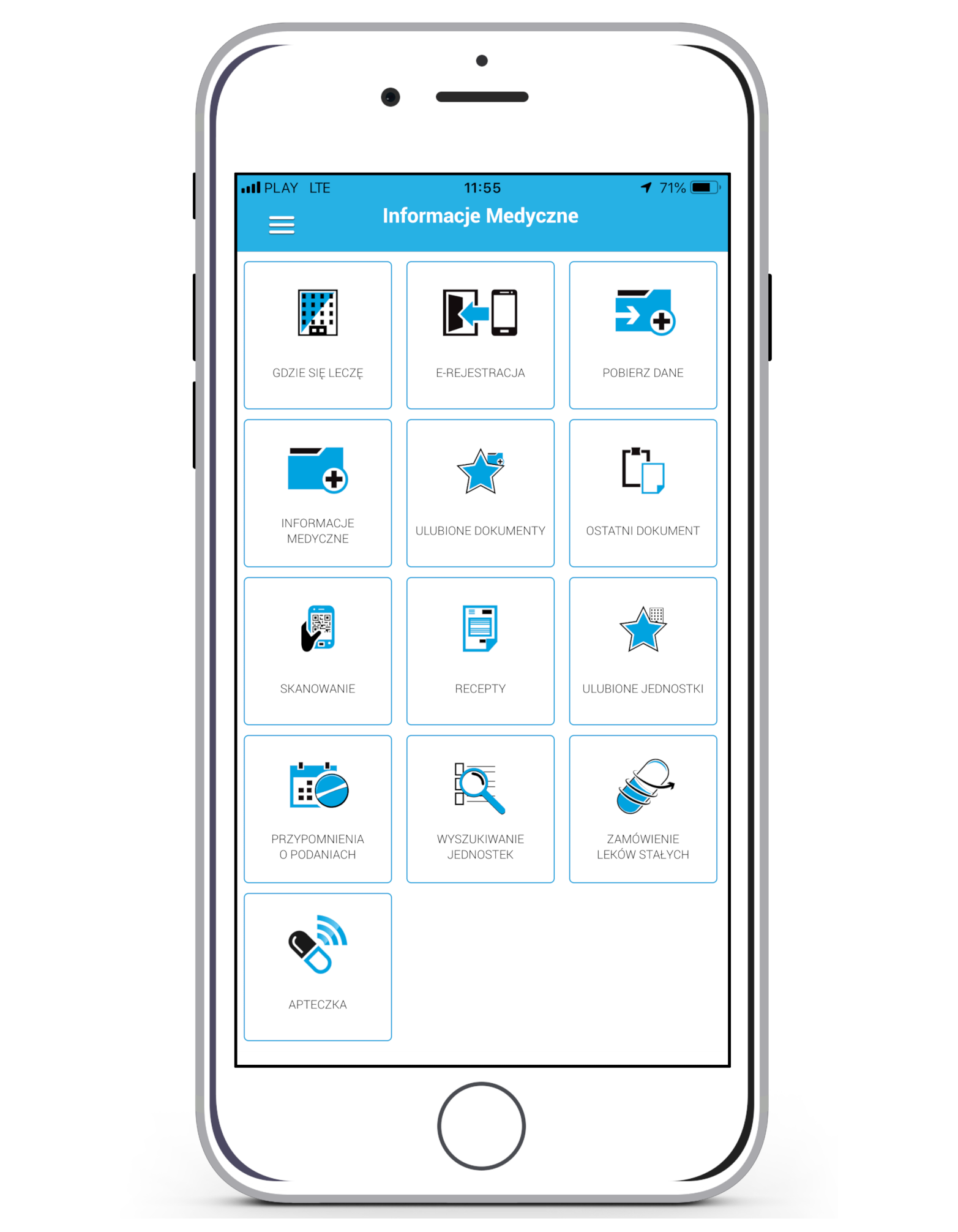
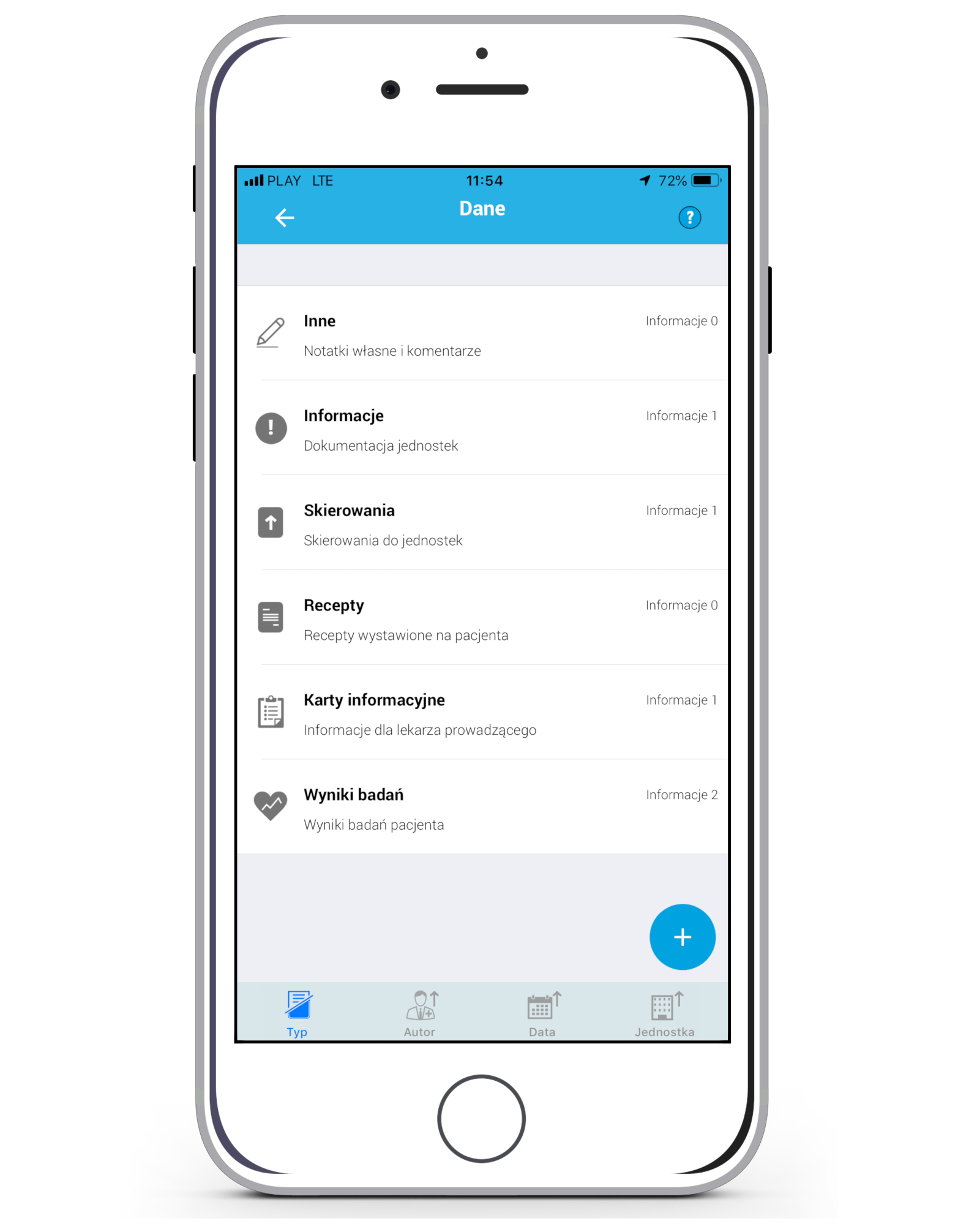
Aby korzystać z aplikacji i mieć dostęp do swoich danych medycznych za pośrednictwem telefonu musisz w pierwszej kolejności udać się do Szpitala, gdzie zostaną Ci nadane stosowne uprawnienia oraz otrzymasz indywidualny kod dostępu. Mając na uwadze Twoją prywatność oraz bezpieczeństwo danych medycznych, kod ten można uzyskać wyłącznie poprzez osobiste stawienie się w Szpitalu, gdzie konieczne będzie okazanie ważnego dowodu osobistego oraz podpisanie stosownej zgody. Wszystkie te formalności można przeprowadzić w:
Po uzyskaniu kodu dostępu należy pobrać aplikację
Informacje Medyczne na swój telefon, korzystając do tego celu z
odnośników, znajdujących się na końcu tej strony lub też wyszukując
ją bezpośrednio w odpowiednim sklepie internetowym (App Store lub
Google Play, zależnie od posiadanego telefonu).
Aby korzystać z aplikacji i mieć dostęp do swoich danych medycznych za pośrednictwem telefonu musisz w pierwszej kolejności udać się do Szpitala, gdzie zostaną Ci nadane stosowne uprawnienia oraz otrzymasz indywidualny kod dostępu. Mając na uwadze Twoją prywatność oraz bezpieczeństwo danych medycznych, kod ten można uzyskać wyłącznie poprzez osobiste stawienie się w Szpitalu, gdzie konieczne będzie okazanie ważnego dowodu osobistego oraz podpisanie stosownej zgody. Wszystkie te formalności można przeprowadzić w:
Po uzyskaniu kodu dostępu należy pobrać aplikację
Informacje Medyczne na swój telefon, korzystając do tego celu z
odnośników, znajdujących się na końcu tej strony lub też wyszukując
ją bezpośrednio w odpowiednim sklepie internetowym (App Store lub
Google Play, zależnie od posiadanego telefonu).
Po pomyślnym zainstalowaniu aplikacji, podczas jej pierwszego uruchomienia, konieczne będzie utworzenie indywidualnego konta pacjenta. Służy do tego przycisk „Dodaj użytkownika”.
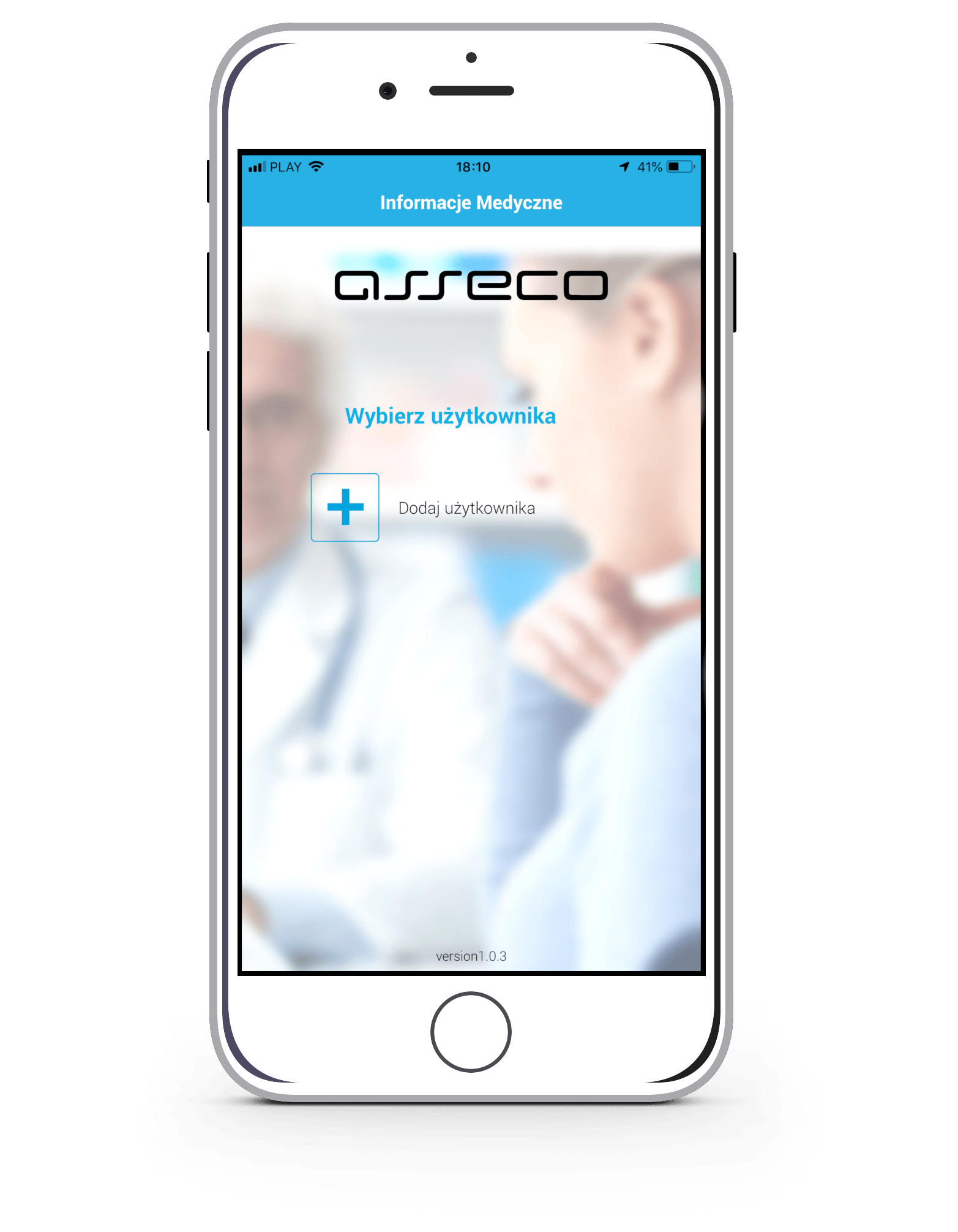
W wymaganych formularzach należy podać swoje imię i nazwisko, a
także numer PESEL, który został przekazany w rejestracji
szpitalnej podczas uzyskiwania dostępu do systemu. Zwyczajowo jest
to indywidualny numer PESEL danego użytkownika telefonu, jednak
aplikacja umożliwia również dostęp do danych medycznych innych
osób, które wyraziły na to zgodę, np. żony lub dziecka. Dla każdej
z takich osób konieczne jest wcześniejsze uzyskanie w rejestracji
szpitalnej odpowiednich dostępów.
W celu zapewnienia
odpowiedniej ochrony Twoich danych należy też wskazać na tym
etapie sposób blokowania dostępu do aplikacji. Najczęściej jest to
PIN lub PIN połączony z odciskiem palca (o ile pozwala na to Twój
telefon).
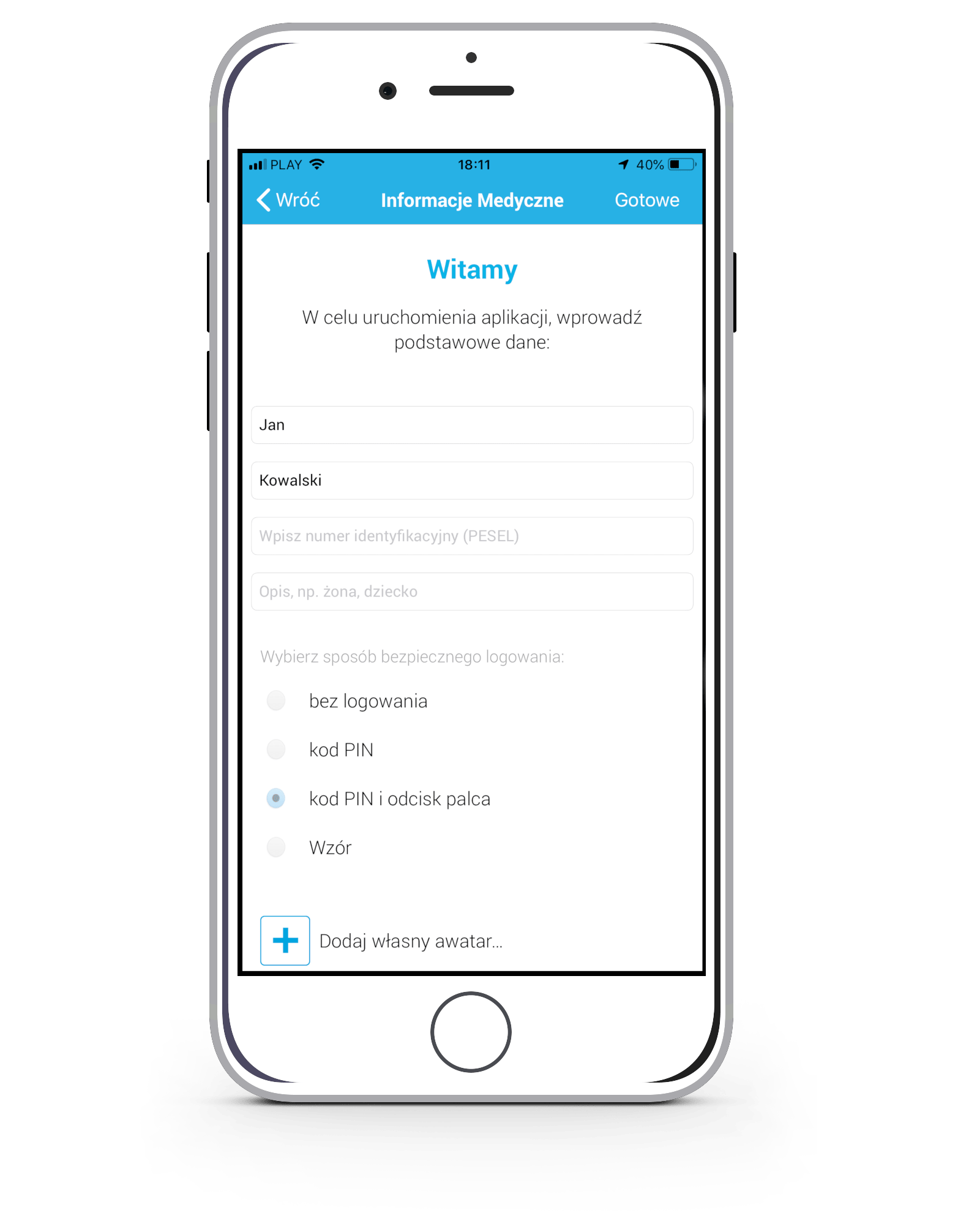
Po pomyślnym utworzeniu konta zostaniesz automatycznie przekierowany na ekran główny aplikacji, z poziomu którego będziesz mieć dostęp do wszystkich swoich dokumentów medycznych oraz pozostałych funkcjonalności programu.
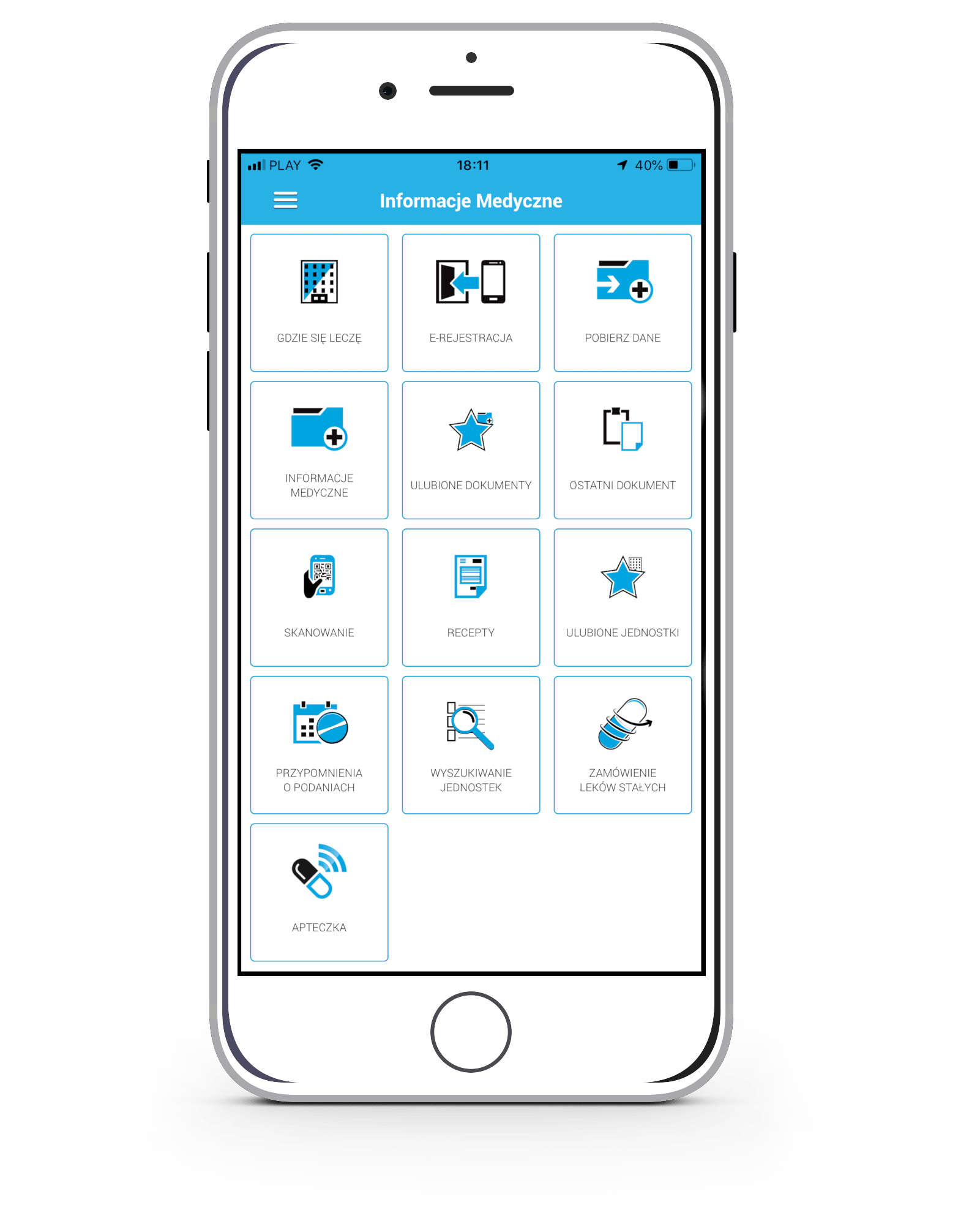
Samo utworzenie konta w aplikacji nie pozwala jeszcze na dostęp do
Twoich danych medycznych. Musisz dodatkowo powiązać swój telefon z
systemem informatycznym Wojewódzkiego Szpitala Zespolonego – do
tego służy otrzymany podczas rejestracji kod PIN.
Aby
wpisać kod PIN należy otworzyć menu boczne aplikacji za pomocą
przycisku znajdującego się w lewym górnym rogu ekranu, a następnie
wybrać przycisk „Powiąż urządzenie z systemem Informacje
Medyczne”.
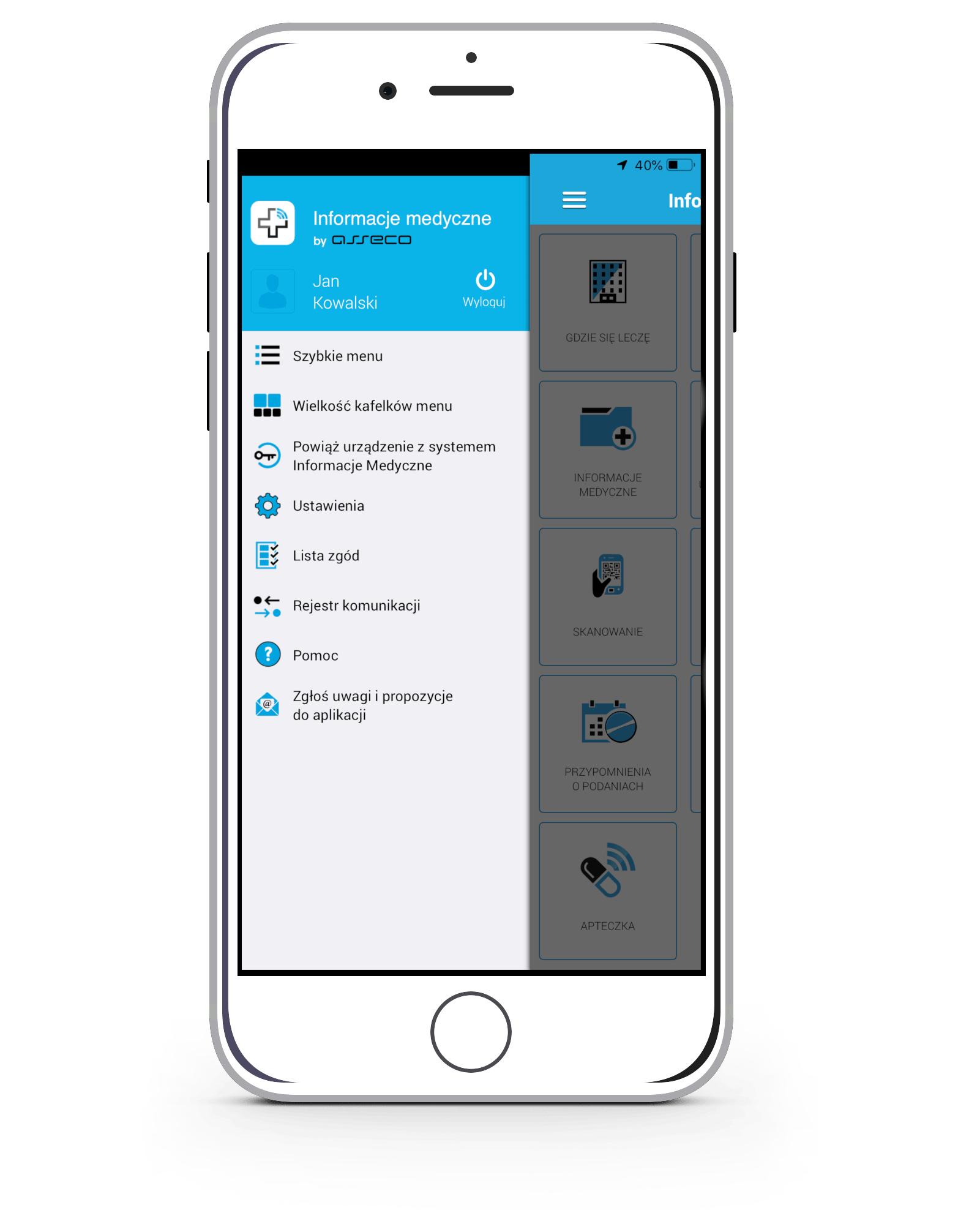
W kolejnym kroku system poprosi Cię o wpisanie otrzymanego kodu PIN. Jeśli wszystkie dane będą poprawne (PESEL oraz PIN) Twoja aplikacja zostanie pomyślnie powiązana z systemem informatycznym Wojewódzkiego Szpitala Zespolonego w Toruniu.
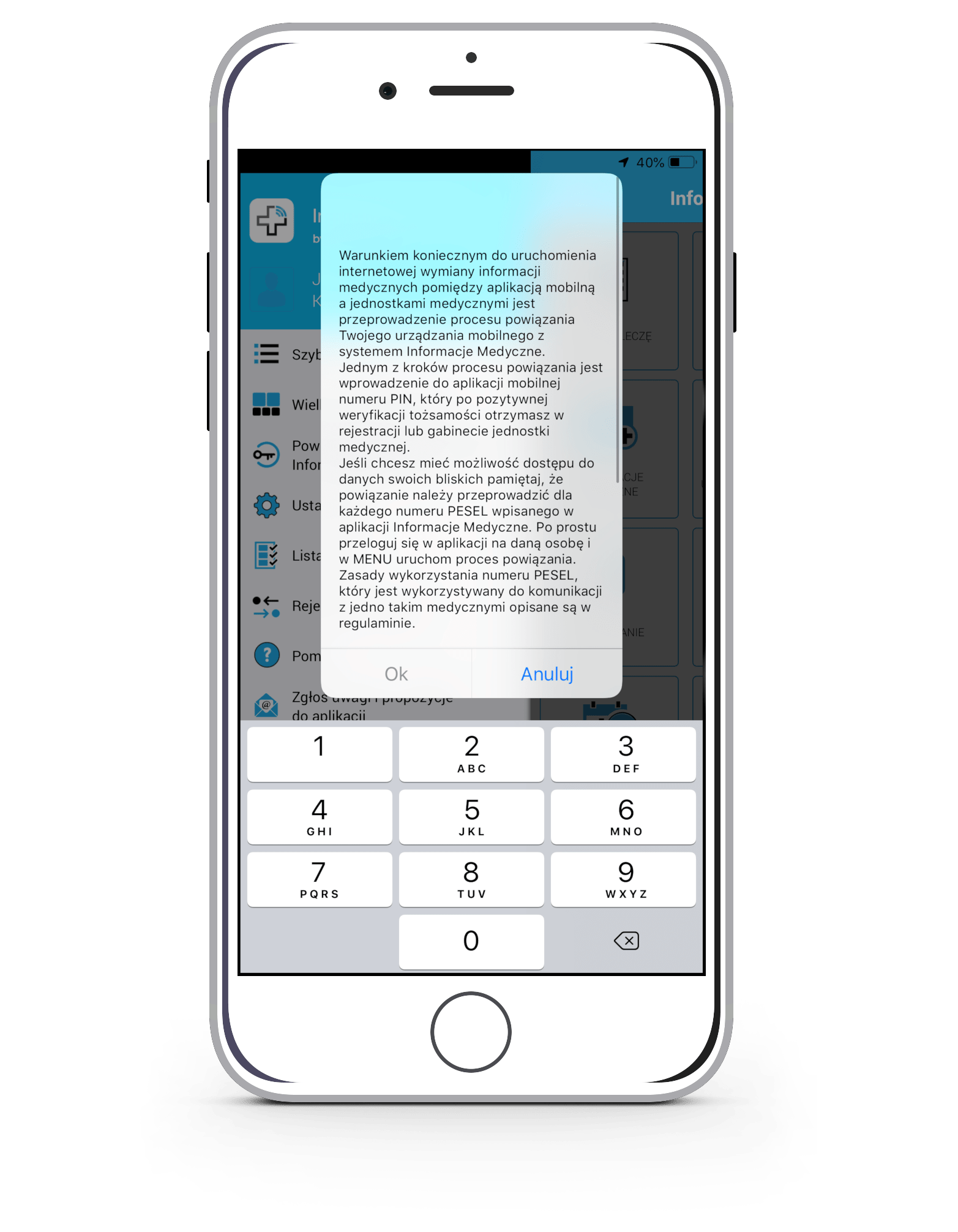
Aplikacja Informacje Medyczne daje Ci dostęp do Twoich danych,
zgromadzonych we wszystkich jednostkach, w których się do tej pory
leczyłeś - o ile tylko dana placówka, tak jak Wojewódzki Szpital
Zespolony w Toruniu, posiada stosowne rozwiązania
informatyczne.
Aby uzyskać dostęp do danych z konkretnej
jednostki musisz ją najpierw przypisać do swojego telefonu. Służy
do tego przycisk „Gdzie się leczę”, znajdujący się na głównym
ekranie aplikacji, który otwiera okno z opcjami do wyboru.
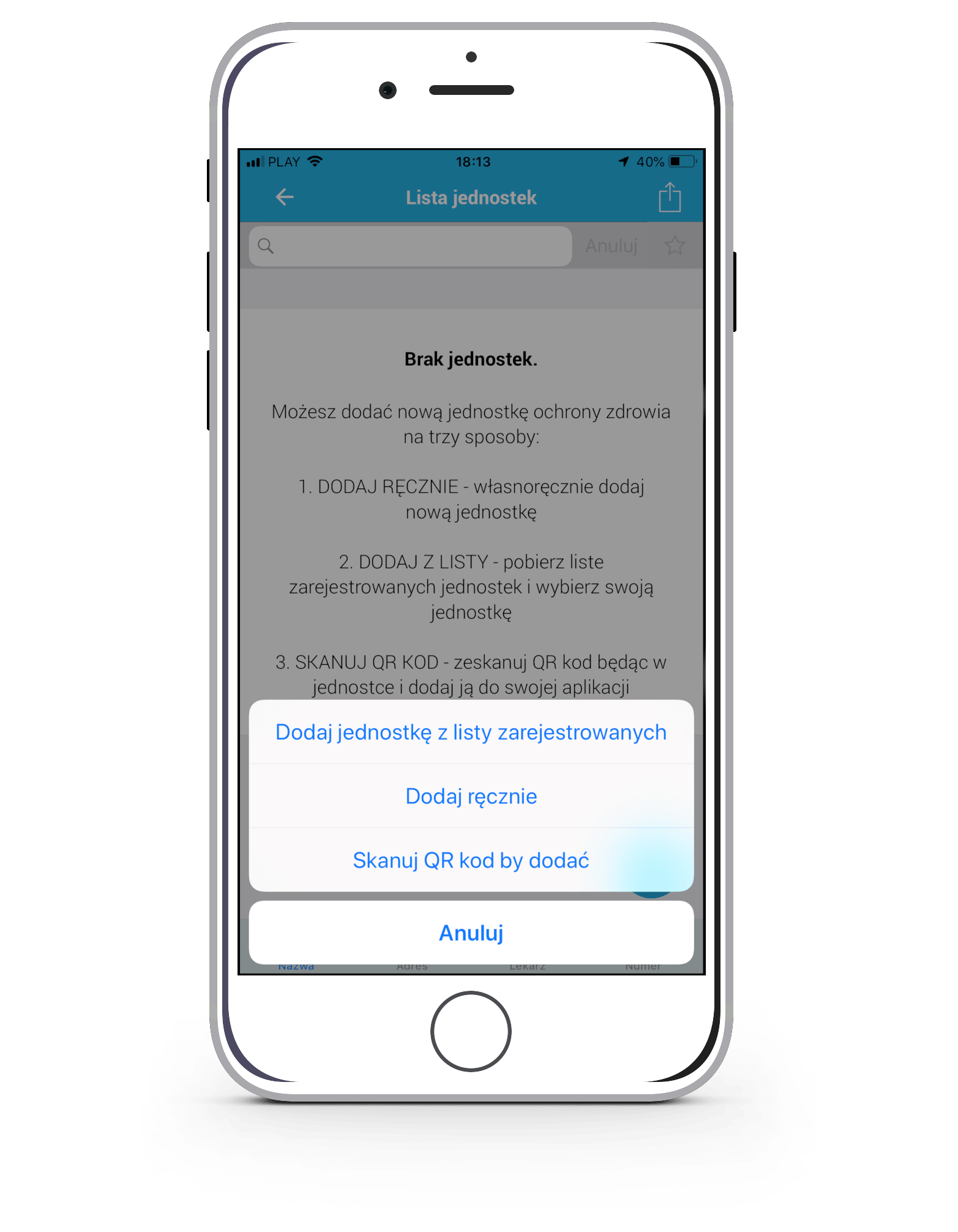
Wojewódzki Szpital Zespolony można dodać do aplikacji na kilka sposobów. Najprostszym jest zeskanowanie QR kodu, otrzymanego wraz z indywidualnym numerem PIN. Służy do tego opcja „Skanuj QR kod by dodać”.
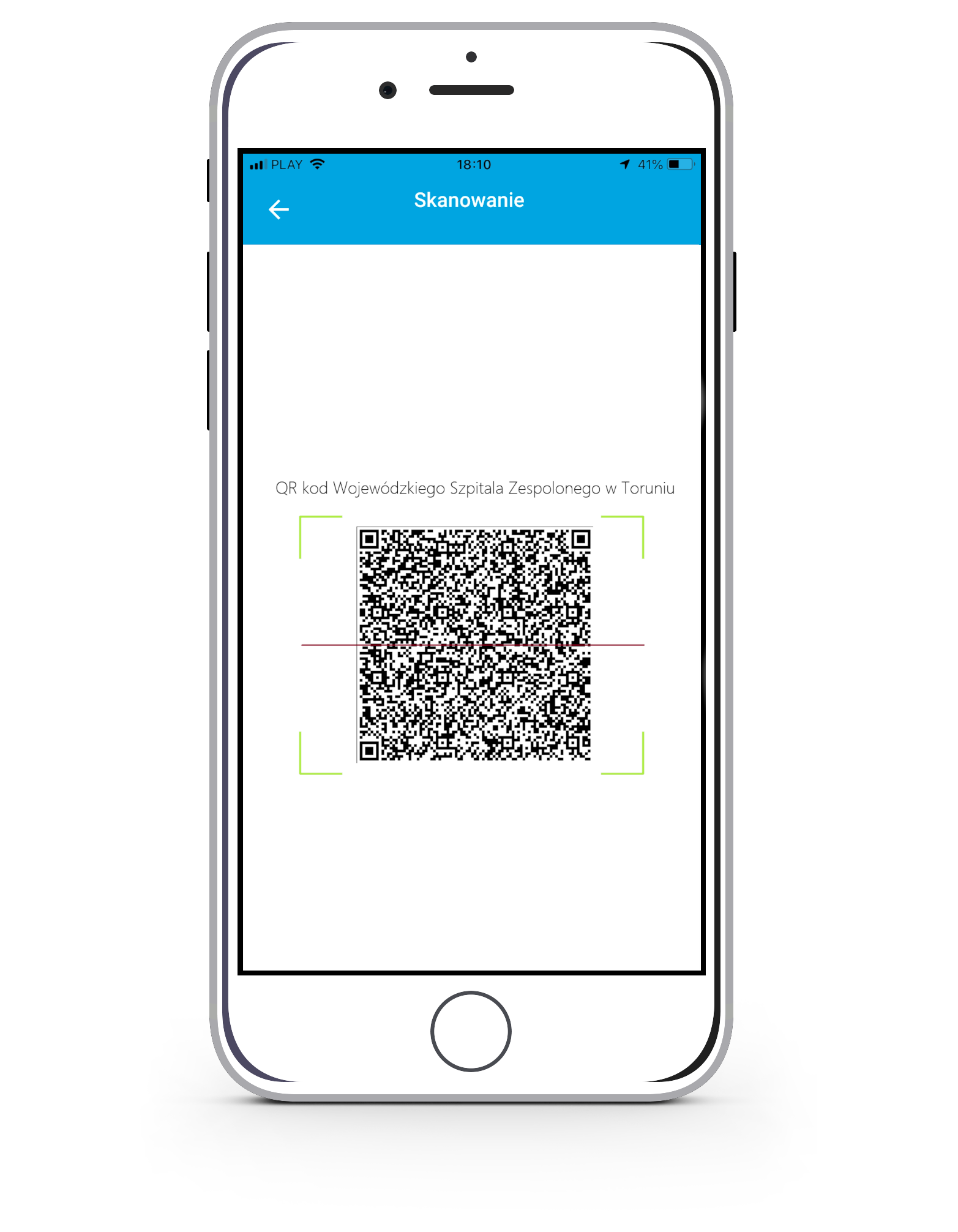
Drugim szybkim sposobem jest wyszukanie Wojewódzkiego Szpitala Zespolonego na liście zarejestrowanych w systemie jednostek medycznych.
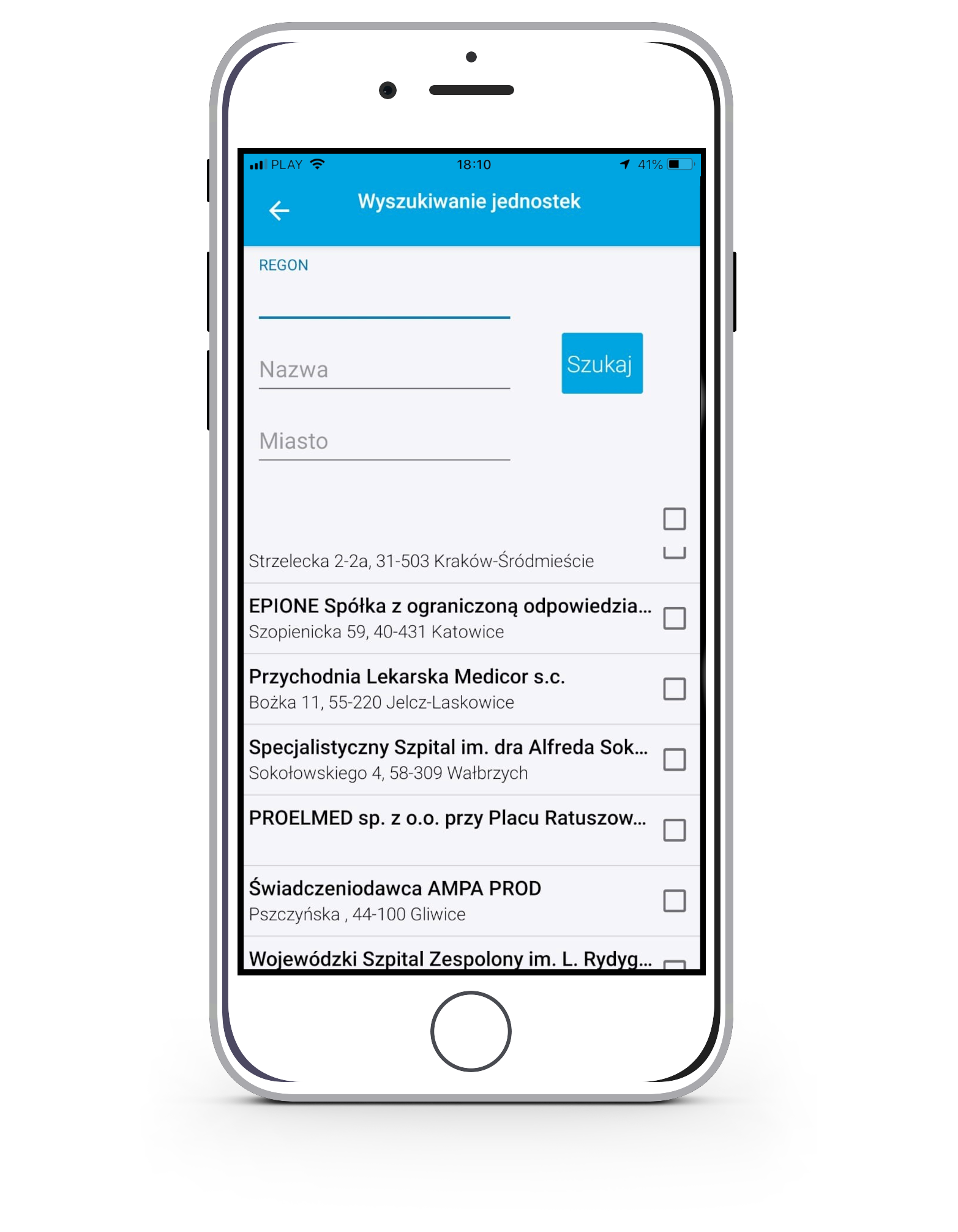
Po wykonaniu jednej z powyższych czynności Twój telefon zostanie powiązany z systemem informatycznym Wojewódzkiego Szpitala Zespolonego w Toruniu, a Ty będziesz mógł rozpocząć przeglądanie swoich danych medycznych.
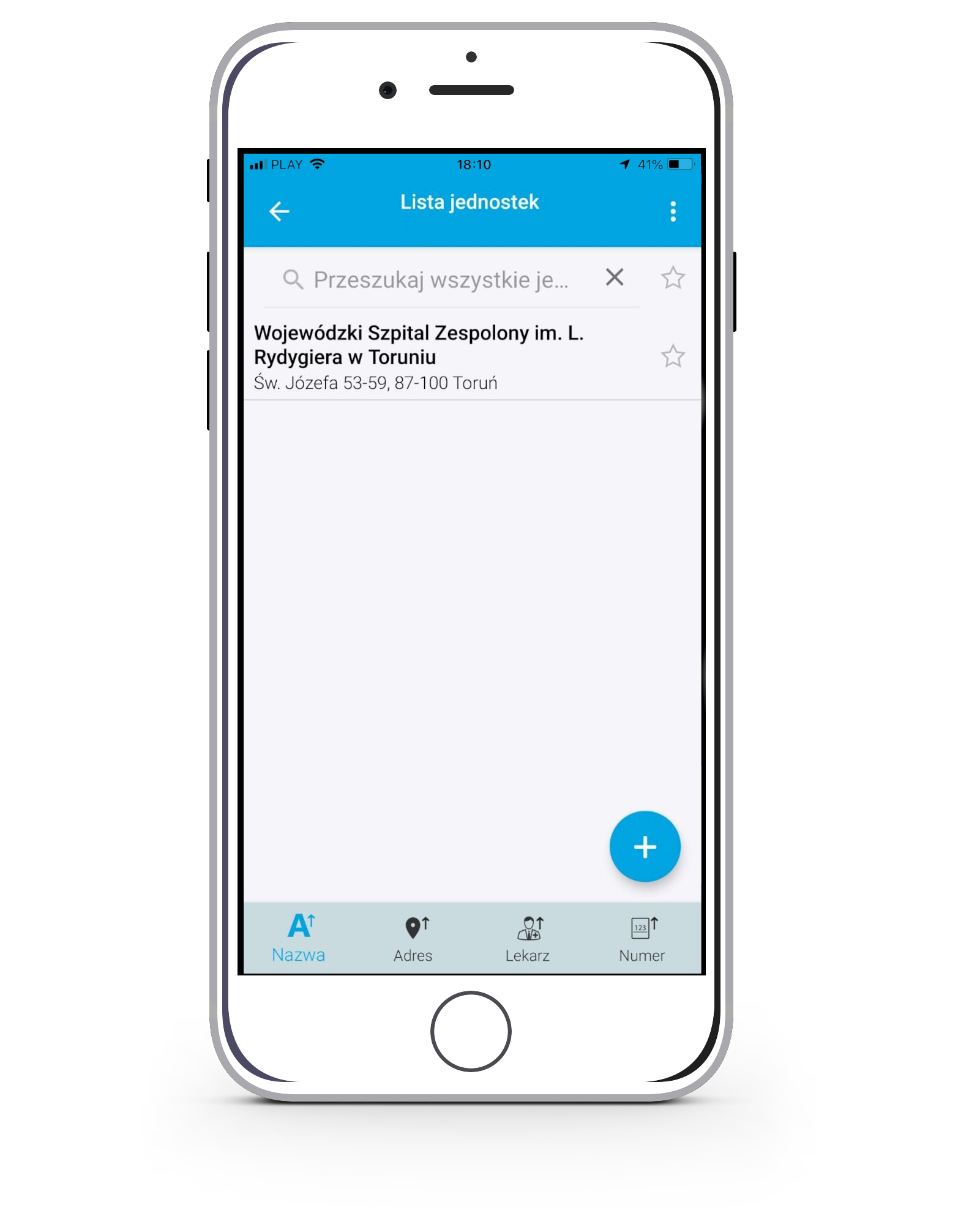
Podczas pierwszego uruchomienia aplikacji nie będziesz jeszcze widział żadnych danych, musisz je najpierw pobrać na swój telefon z systemu informatycznego Szpitala. Służą do tego dwa przyciski, znajdujące się na głównym ekranie aplikacji:
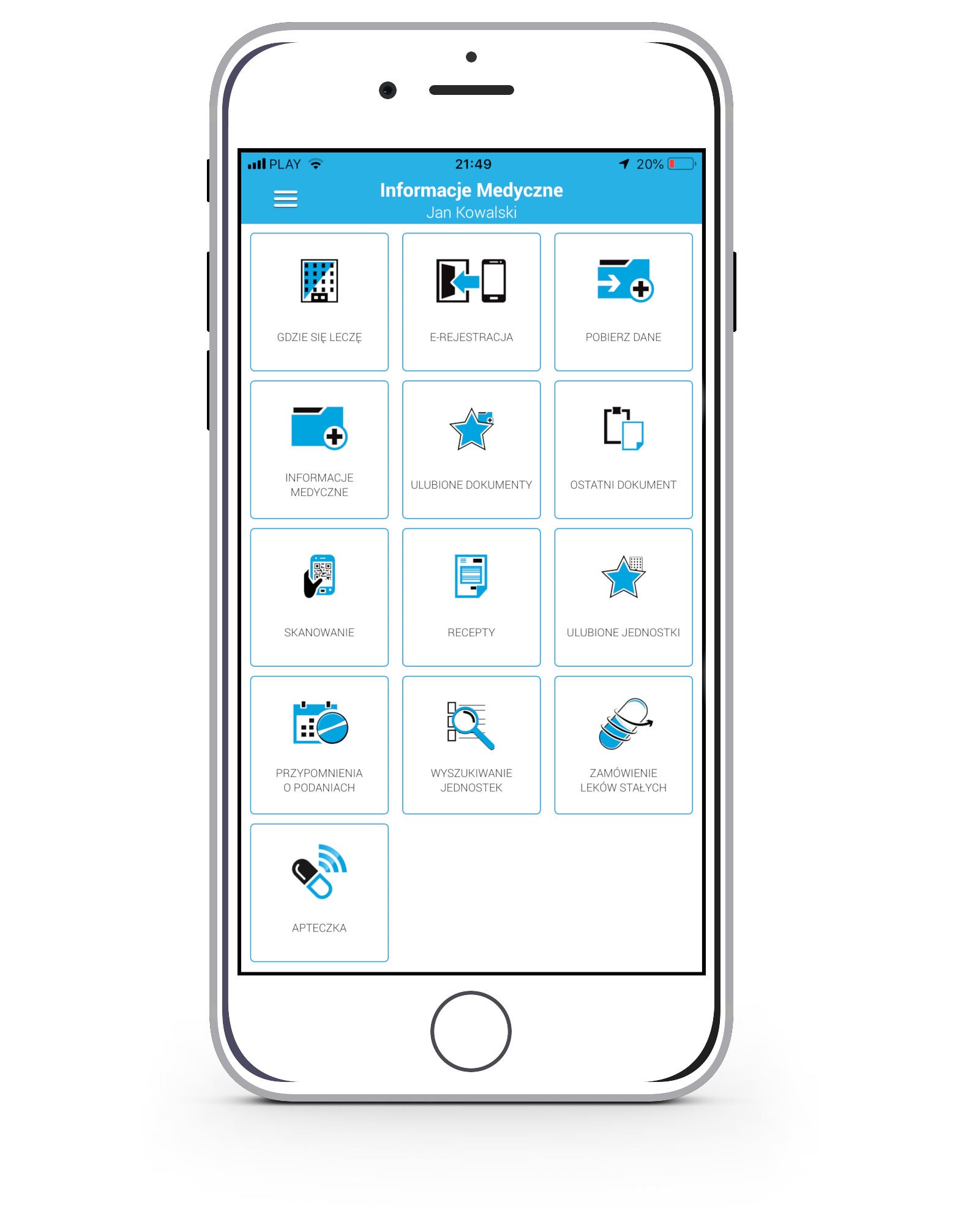
Twoje dane medyczne będą grupowane na telefonie w kilku kategoriach:
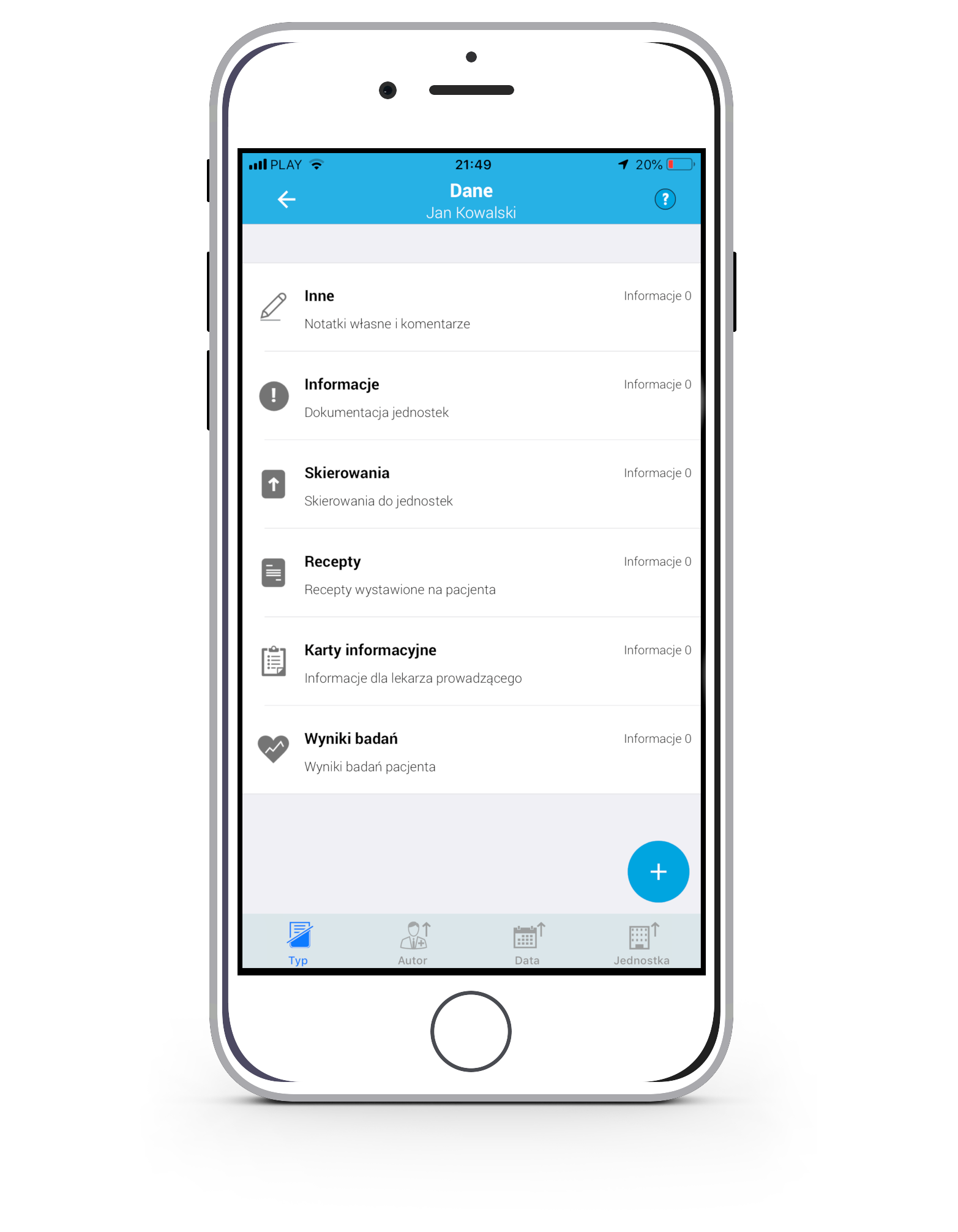
Aby wyświetlić dane, które udostępnia Ci Szpital, przejdź do okna „Pobierz dane”, a następnie wybierz odpowiednią jednostkę z listy - Wojewódzki Szpital Zespolony im. L.Rydygiera w Toruniu. Jeśli w systemie informatycznym Szpitala znajdują się dokumenty, których jeszcze nie pobrałeś na swój telefon, zobaczysz je właśnie w tym miejscu. Zaznacz te, które Cię interesują, a następnie wybierz przycisk „Zachowaj”, znajdujący się w prawym górnym rogu ekranu.
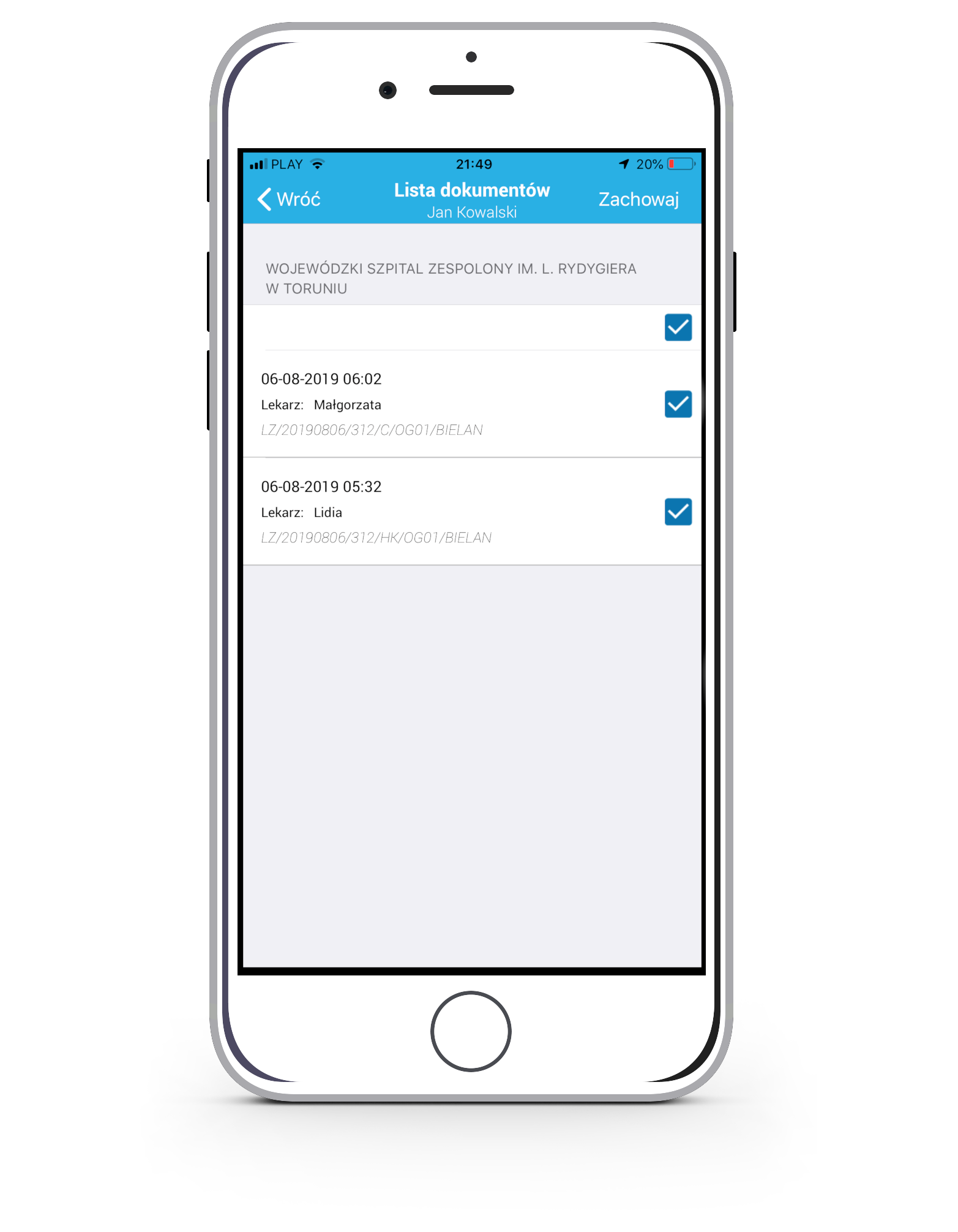
Rozpoczęcie pobierania danych na Twój telefon zostanie potwierdzone stosownym komentarzem, który pojawi się w górnej części aplikacji. W zależności od liczby zaznaczonych dokumentów oraz szybkości Twojego połączenia z Internetem, pobieranie może potrwać od kilku do kilkudziesięciu sekund.
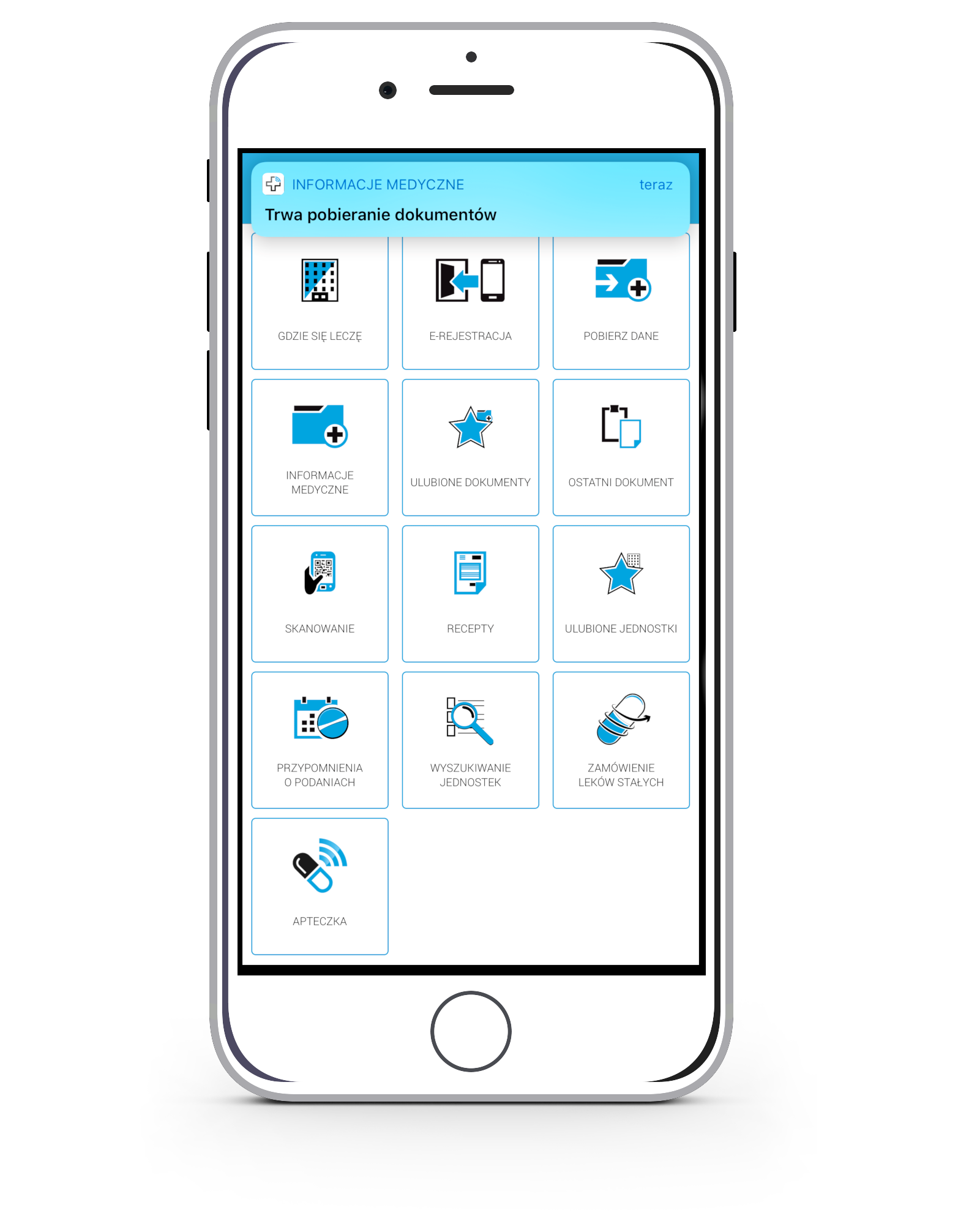
Zakończenie pobierania danych zostanie potwierdzone analogicznym komunikatem.
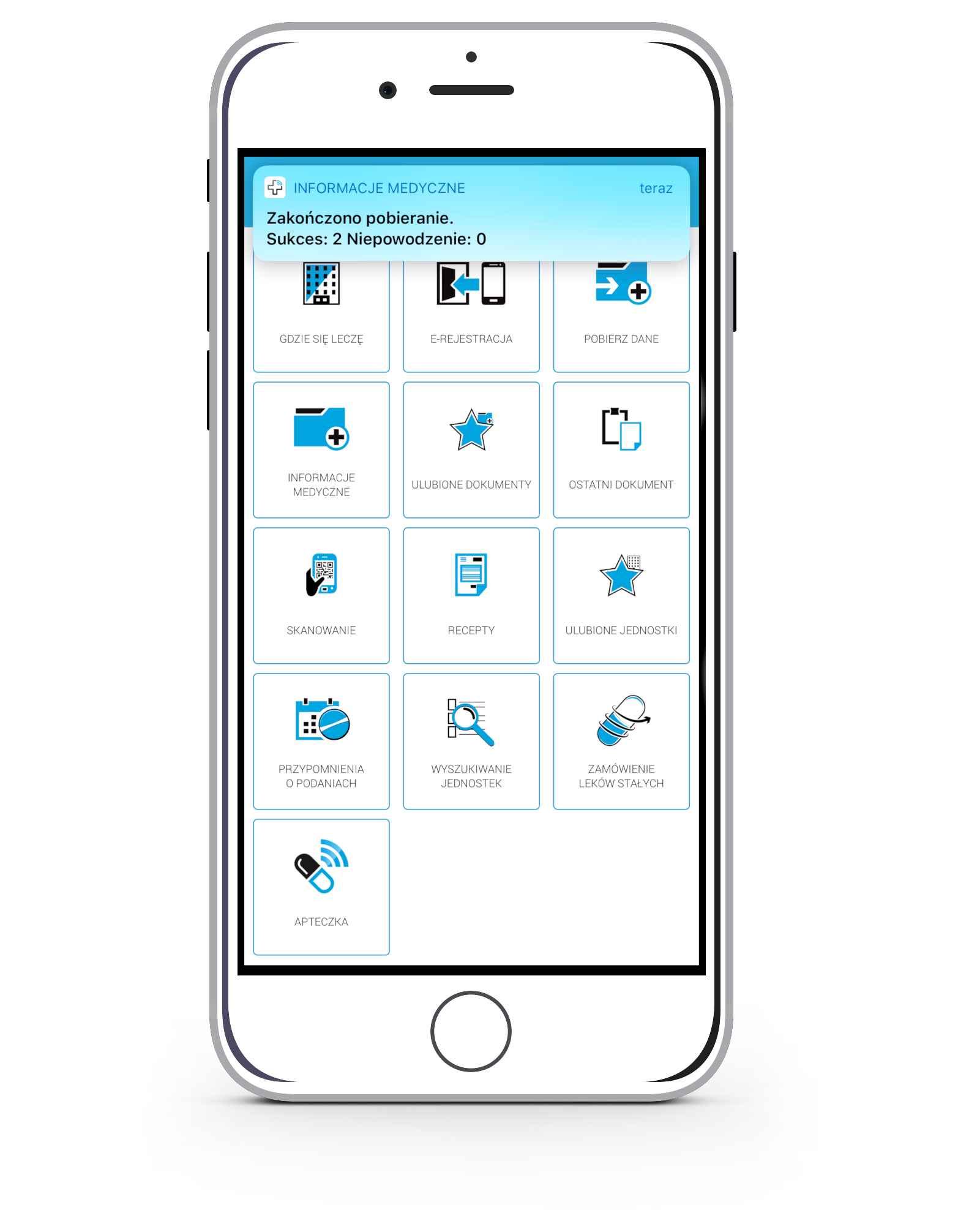
Od tego momentu możesz rozpocząć przeglądanie swoich dokumentów, przechodząc do okna „Informacje medyczne” i wybierając stosowną kategorię…
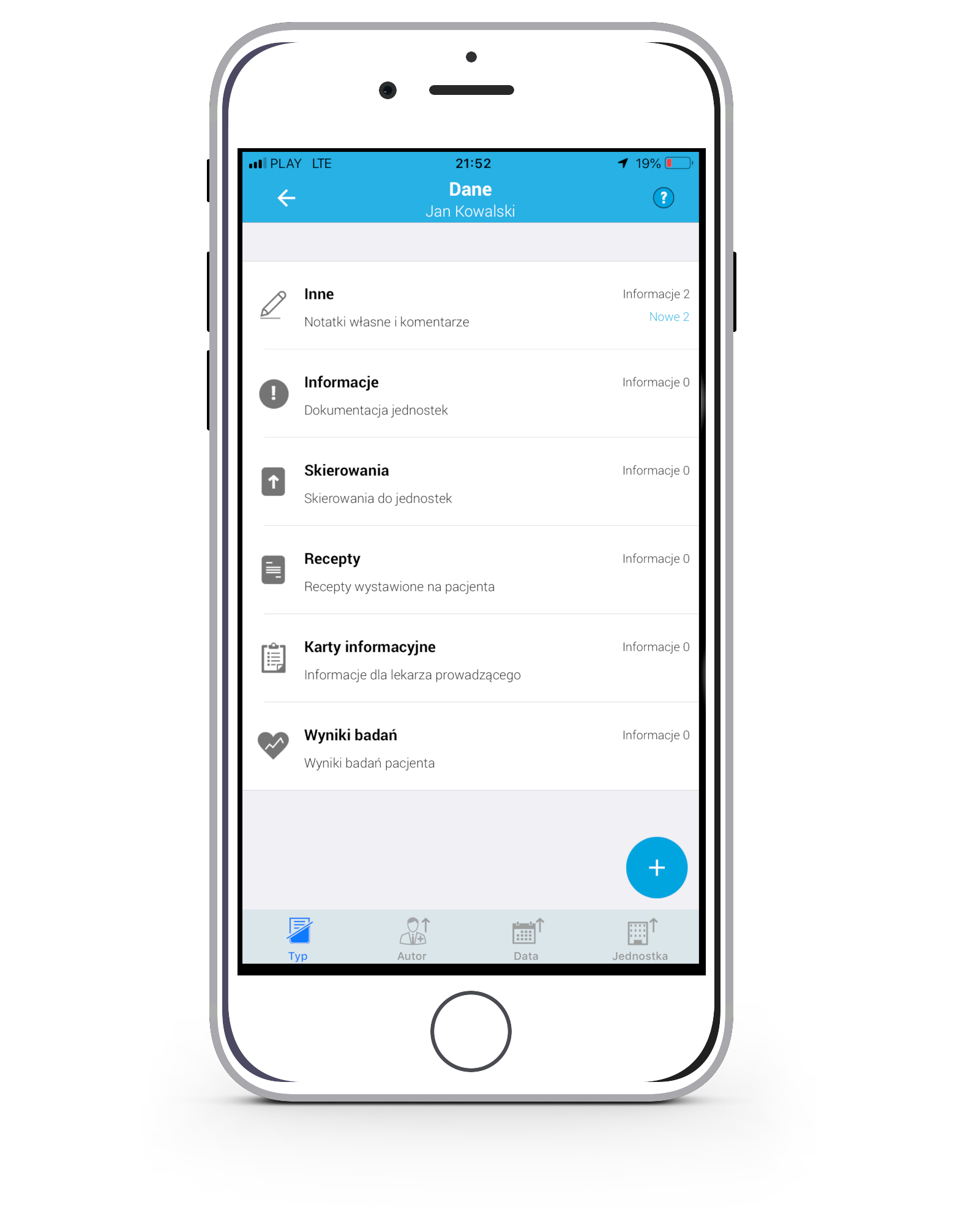
…a dalej już konkretne dokumenty oraz związane z nimi załączniki.
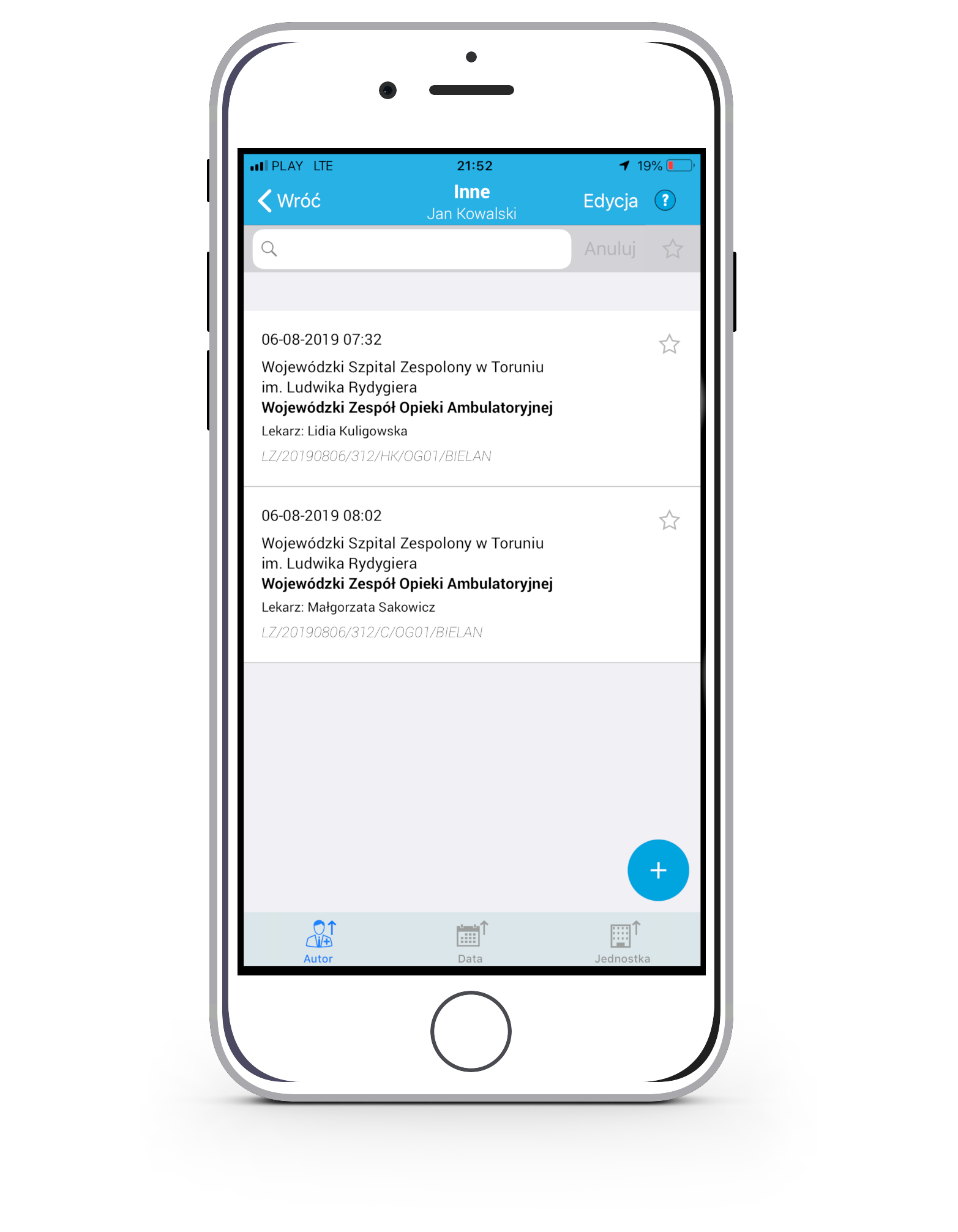
Pobrane na telefon dokumenty można też usuwać bez żadnych ograniczeń, np. w celu oszczędności pamięci, a następnie pobierać je ponownie na tym samym lub innym urządzeniu, które zostało powiązane ze Szpitalem. Nie musisz się więc obawiać, usunięcie danych z telefonu, czy wręcz uszkodzenie lub zaginięcie Twojego urządzenia mobilnego nie spowodują utraty danych. Zawsze będą one dla Ciebie dostępne w szpitalnym systemie informatycznym.
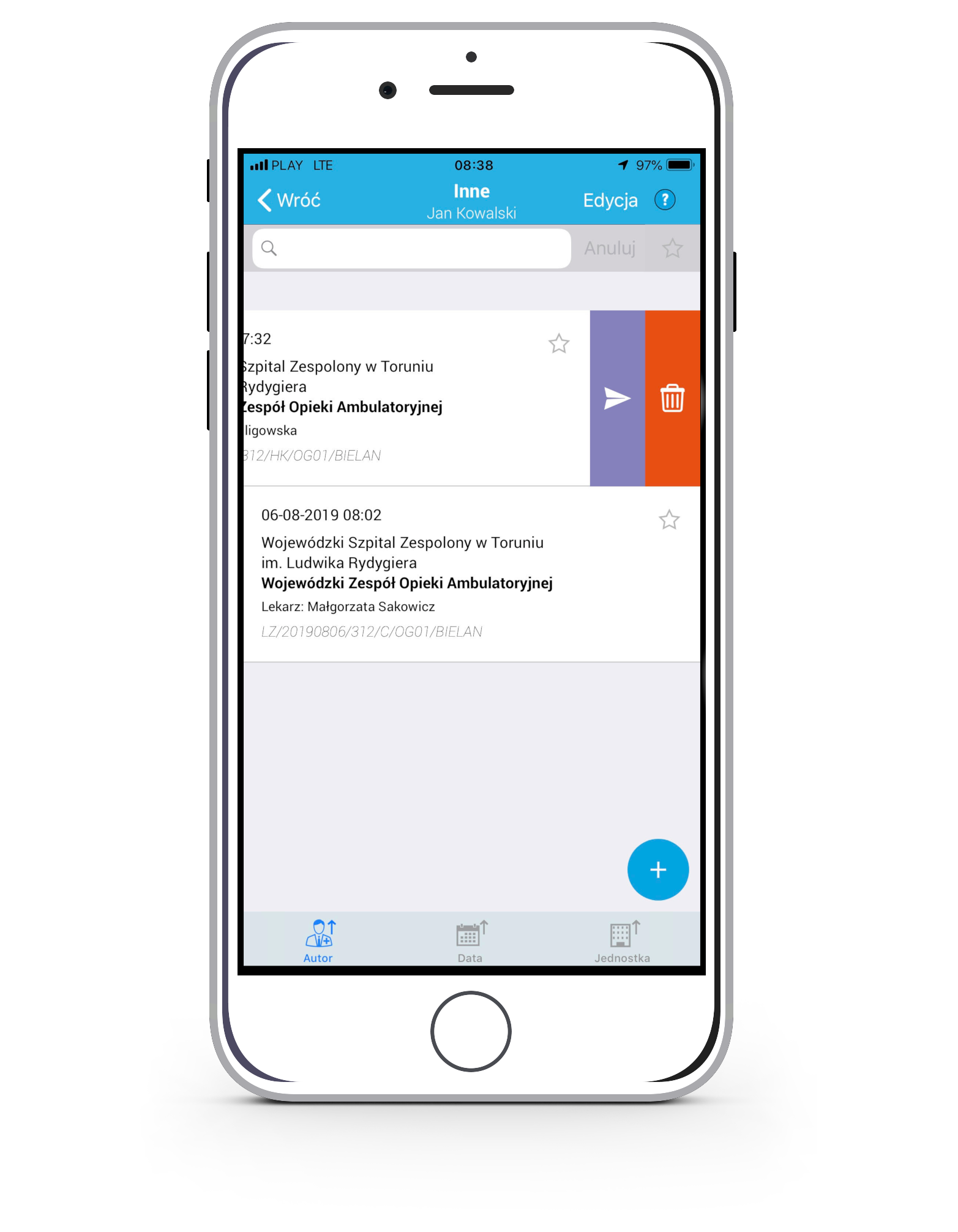
Sprawdź w swoim szpitalu lub przychodni czy wykorzystują rozwiązanie
Informacje Medyczne od
Asseco i pobierz już teraz wersję
testową aplikacji.